0 写在前面
本文主要参考链接:https://www.cnblogs.com/suiyek/p/15669562.html
感谢作者的付出;
1 目录结构
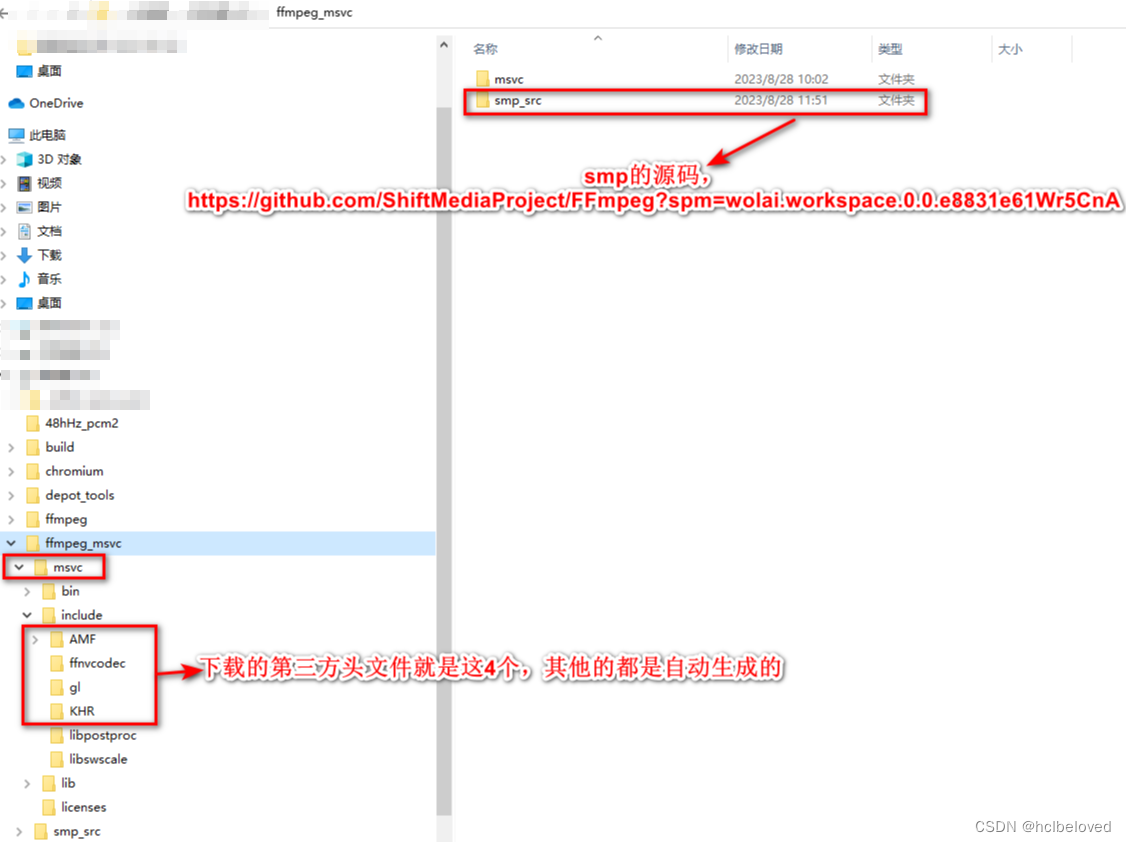
2 下载yasm和nasm
如果自己在安装VS2019等IDE的时候已经安装了它们,则不用再单独进行安装,比如我这边已经安装了,路径为:C:\Program Files (x86)\Microsoft Visual Studio\2019\Professional\VC,将这个路径加入到系统环境变量Path中即可;
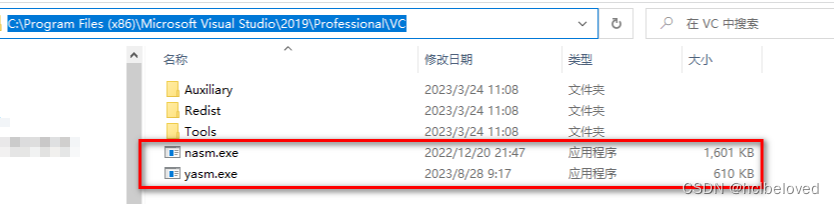
3 下载第三方头文件
3.1 下载AMF头文件
先获得AMF仓库代码:
git clone https://github.com/GPUOpen-LibrariesAndSDKs/AMF.git
然后把 AMF\amf\public\include\ 下的所有子文件夹复制到 ffmpeg_msvc\msvc\include\AMF 下(目录不存在的话请自行创建)。
3.2 下载ffnvcodec头文件
先获得ffnvcodec仓库代码:
git clone https://github.com/FFmpeg/nv-codec-headers.git
然后把nv-codec-headers\include\ffnvcodec\ 下的所有头文件复制到 ffmpeg_msvc\msvc\include\ffnvcodec 下(目录不存在的话请自行创建)。
在后面编译ffmpeg_deps.sln工程的时出现问题:

经过对https://github.com/FFmpeg/nv-codec-headers仓库进行分析,由于自己使用的master分支,所以nvEncodeAPI.h中的内容是不全的,需要将其切换到origin/sdk/12.0分支:
git checkout --track origin/sdk/12.0
3.3 下载openGL头文件
将链接Index of /OpenGL/api/GL下的glext.h和wglext.h执行另存为操作,将它们保存在ffmpeg_msvc\msvc\include\gl下(目录不存在的话请自行创建)。
3.4 下载EGL头文件
将链接Index of /EGL/api/KHR下的khrplatform.h头文件执行另存为操作,将它们保存在ffmpeg_msvc\msvc\include\KHR下(目录不存在的话请自行创建)。
4 下载源码并安装依赖
4.1 下载源码
cd ffmpeg_msvc\smp_src
git clone https://github.com/ShiftMediaProject/FFmpeg.git
这个仓库中实际上就已经包含了ffmpeg的源码,具体如下:
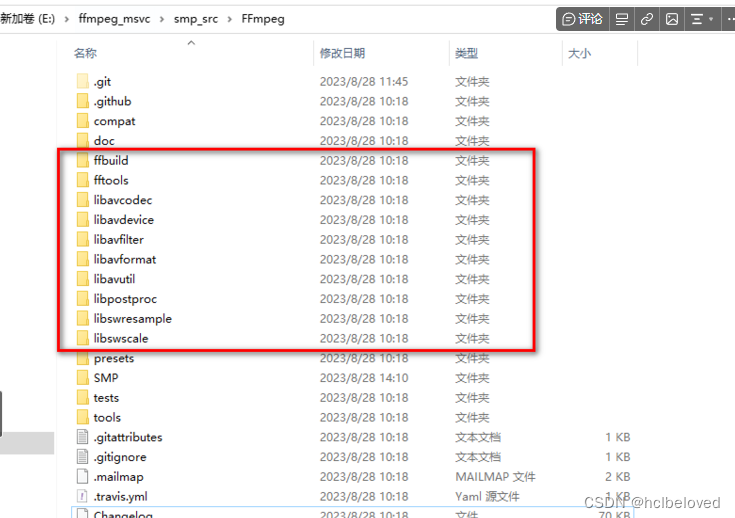
可以通过上图中的Changelog可以查看当前ffmpeg的修改内容,当编译完ffmpeg后,可以使用ffmpeg -version来查看ffmpeg到底使用的是哪一个版本。
4.2 安装依赖
在cmd中运行E:\ffmpeg_msvc\smp_src\FFmpeg\SMP\project_get_dependencies.bat脚本,当执行完该脚本后,也会在smp_src的目录中下载编译ffmpeg所依赖的第三方的代码,具体如下:

5 编译与调试
5.1 编译
进入文件夹:E:\ffmpeg_msvc\smp_src\FFmpeg\SMP,打开ffmpeg_deps.sln工程,共47个项目,具体如下:
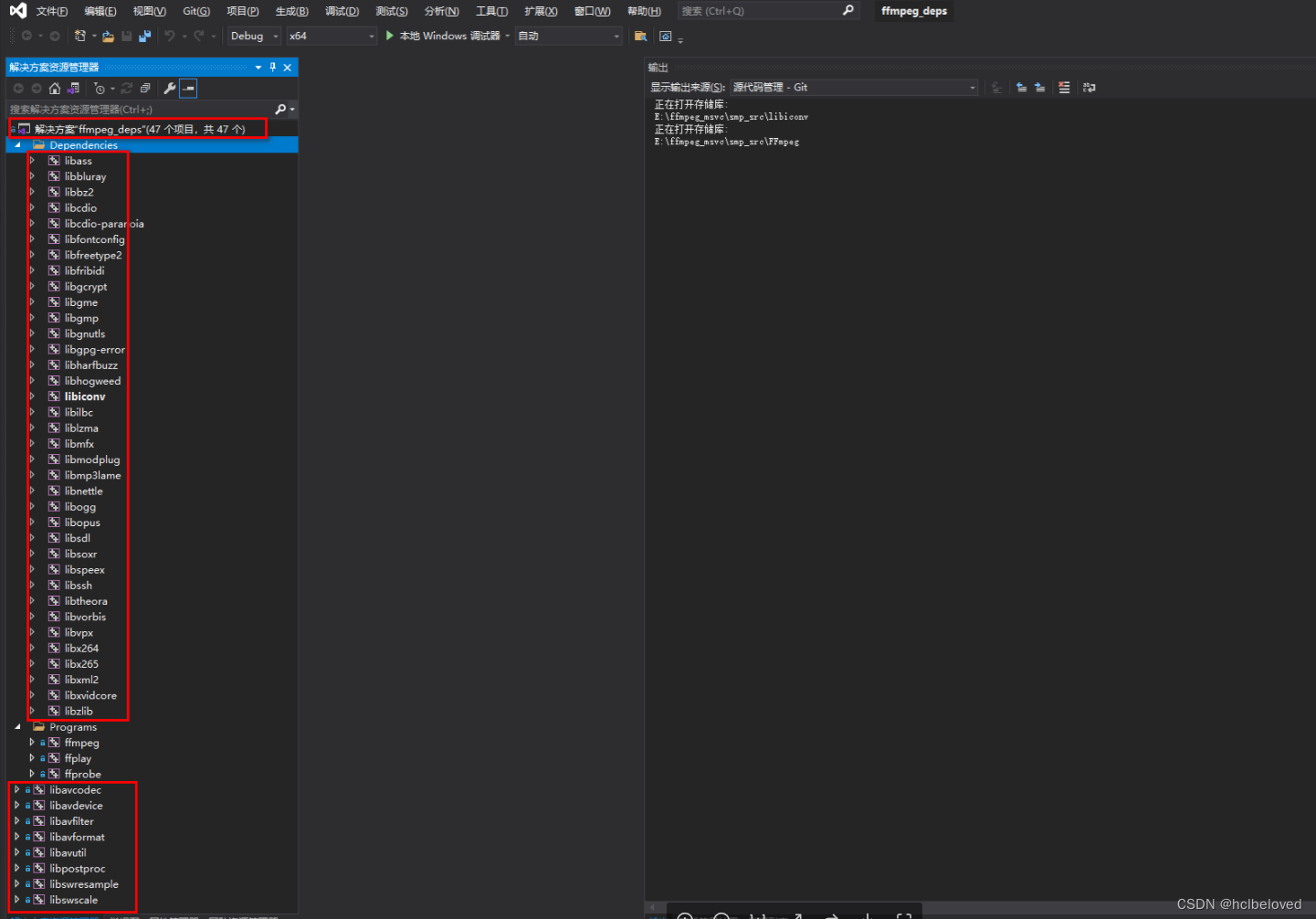
编译结果:
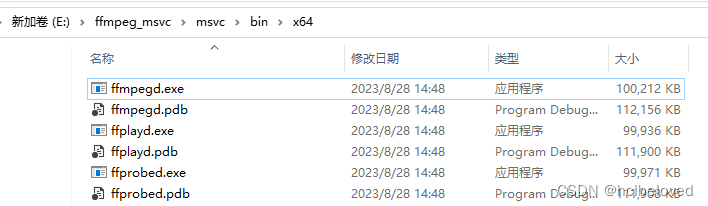
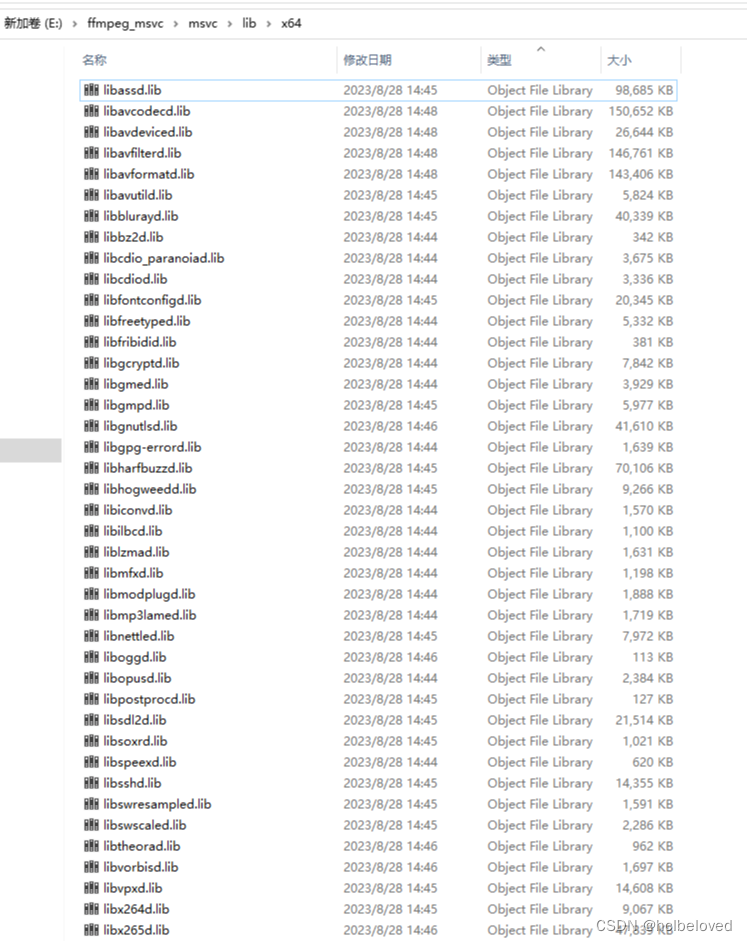
查看ffmpeg的版本:
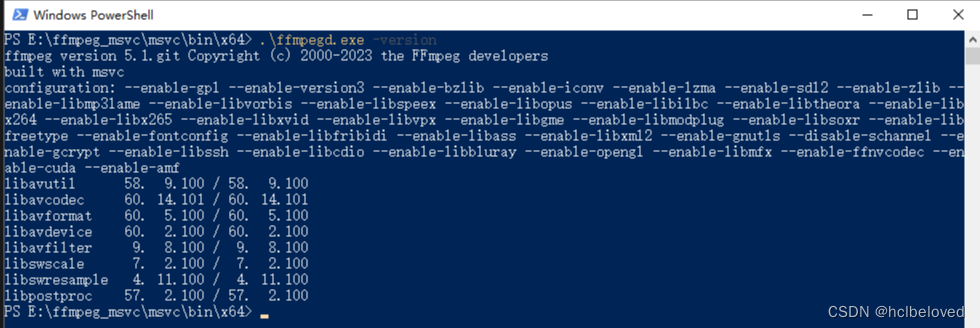
可以尝试编译不同的版本:
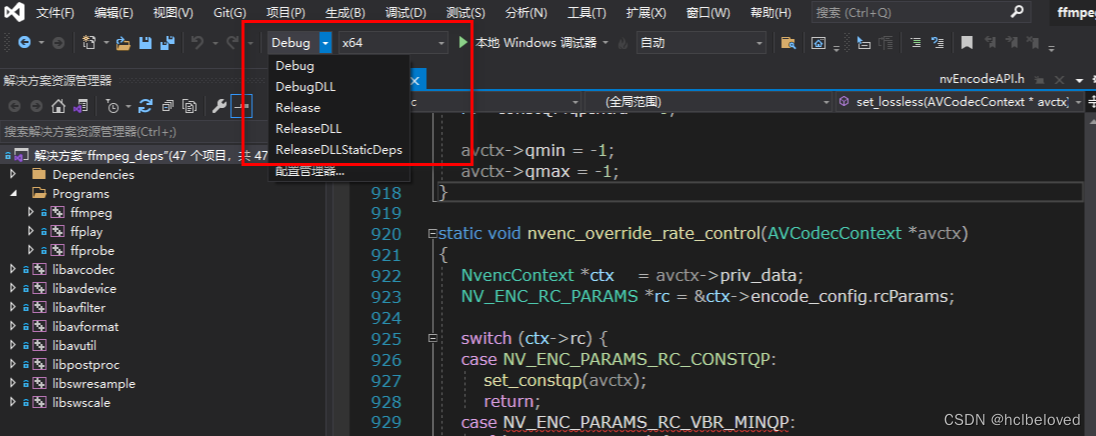
5.2 调试
直接设置为启动项目即可;





















 4836
4836











 被折叠的 条评论
为什么被折叠?
被折叠的 条评论
为什么被折叠?








